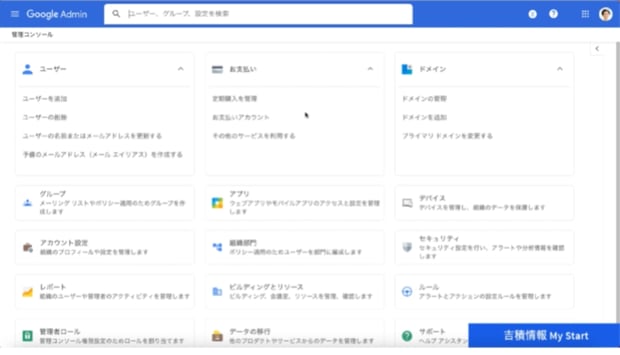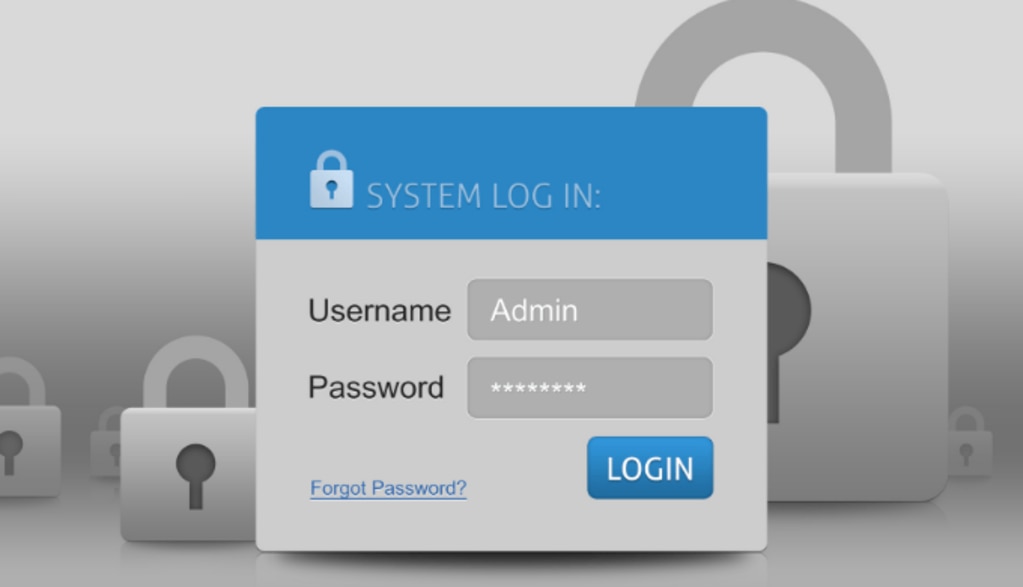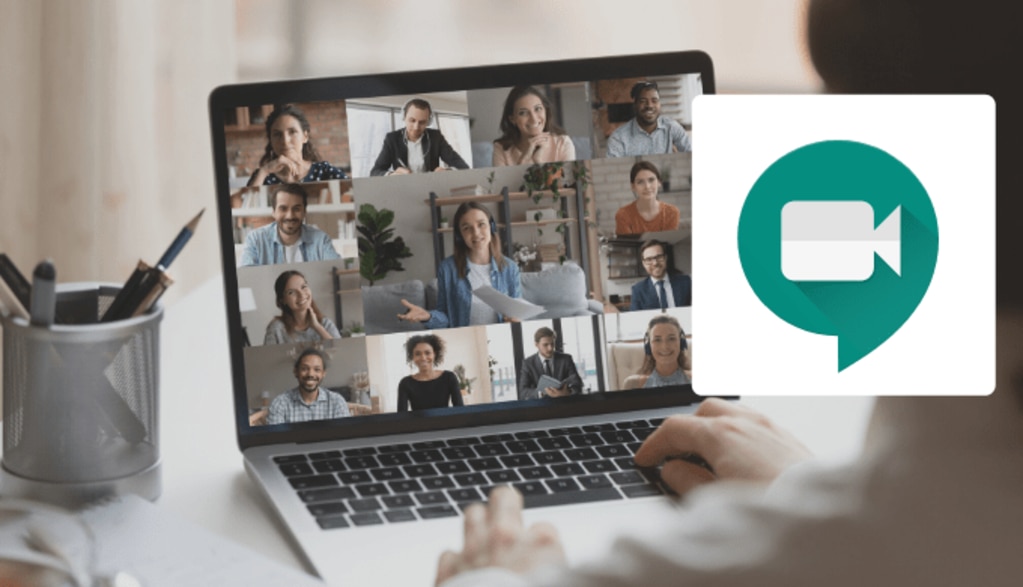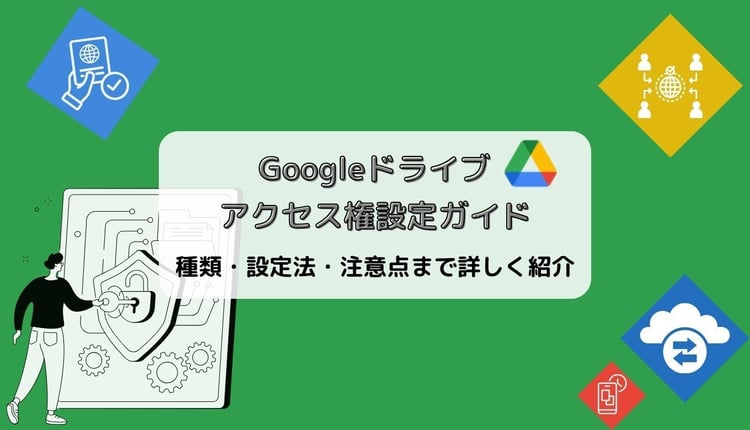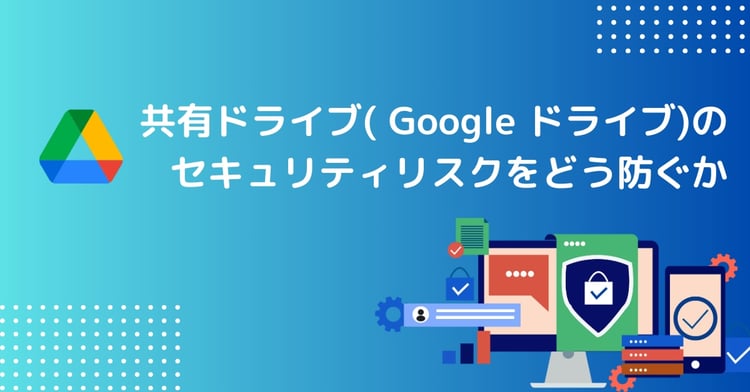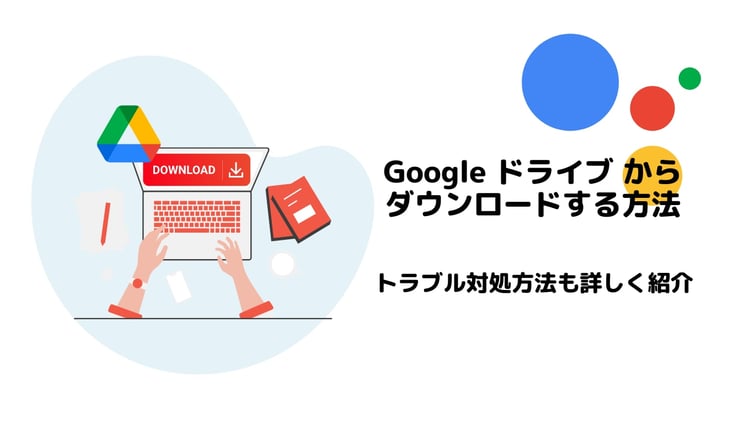Google Workspace を管理するってどういうこと?
そもそも、 Google Workspace を「管理」するとはどういうことでしょうか。
Google Workspace には、管理者だけが入れる「管理コンソール」というサイトがあります。
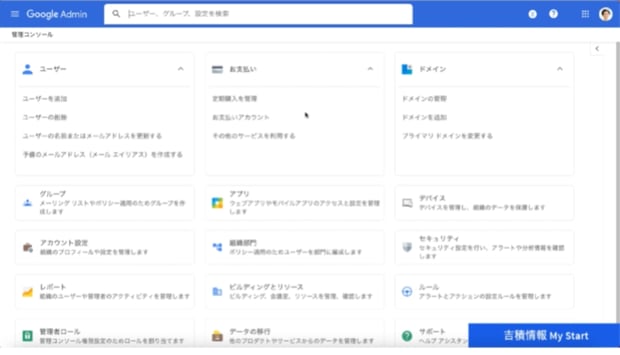
管理コンソールの画面
ここから、ユーザーの追加や、各種アプリケーションの利用・制限、セキュリティの設定などを行うことができます。これらの操作ができる人が、「管理者」というわけです。
管理者にも多くの種類がある
「管理者」といっても、全ての管理者がいま述べた操作をできてしまっては大変です。
Google Workspace では、管理者にもランクを設けて、それぞれできる操作を制限しています。
部分的な管理者権限を社員に与え、処理を任せることで、最上位の管理者の負担を減らすことができるというわけです。
それでは、各管理者の権限を見ていきましょう。
自分で新たな管理者権限をカスタムすることが可能
これからいろいろな管理者権限を紹介しますが、管理者権限はカスタマイズが可能です。
本記事では、すでにプリセットされていて、すぐに使える代表的な管理者ロールについて紹介します。なお、以下の権限はこちらで詳細を確認できます。
全ての権限をもつ特権管理者
特権管理者は Google Workspace の最高の権限を持つ管理者です。
管理コンソールやAPIの全てのアクセス権限をもち、ドメインのアカウントの全てを管理することができます。
特権管理者は非常に強い権限を持っています。一例をあげると
契約・ライセンスの管理権限
管理者の管理
- 他の管理者権限の割当やカスタマイズした権限の作成・管理者のパスワード再設定など
セキュリティの管理
- 2段階認証プロセス有効/無効などセキュリティすべての管理権限はもちろん
アプリのAPIや拡張機能の制御まで
データへの特権的なアクセス権限
- すべてのユーザーの予定へのアクセスやデータ移行機能の使用に加え
メールログを検索したり、Google Vault(監査データ)へのアクセスも可能
このように、契約変更や監査データへのアクセス、管理者権限の付与・剥奪、管理者パスワード変更、メールログの検索、すべての社員のカレンダーへのアクセスなど、非常に強い権限があることがわかります。
特にアクセスできるデータの範囲は非常に広く、かなりのデータへアクセスが可能です。
セキュリティリスクを避けるため、必要最小限の人員に割り当て、通常利用ではあまりアクセスしないようにするのが基本とはなります。
Tips
特権管理者は2人以上に
手のひらを返すようですが、特権管理者は少なくするとはいえ、2人以上用意しましょう。
というのも、万が一特権管理者が自分のパスワードを忘れてしまった時のために、Google 公式では2人以上特権管理者を用意することを勧めているためです。
サービス管理者
サービス管理者は、管理コンソールからサービス ( Google カレンダー ・ Google ドライブ など)のオンオフや、設定の変更、操作ができます。
例えば Google ドライブ では、共有ドライブにマイドライブからフォルダを移行することができます。
アカウントやグループに関する操作はできません。
グループ管理者
グループ管理者は、Google グループ に関する操作を完全に行える管理者です。グループの追加・編集・削除ができます。
部署やプロジェクトなど、グループを作る機会は多くあるので、グループ管理者に設定される人は多いかもしれません。
ユーザー管理者
ユーザー管理者は、ユーザーアカウントの作成・削除が行える管理者です。(ただし、管理者アカウントを操作することはできません)
ユーザー管理者は、特定の組織・部門にのみ絞って管理を行うことも可能です。
モバイル管理者
モバイル管理者は、モバイル端末に限定して管理ができる管理者です。ユーザー管理者やヘルプデスク管理者を兼ねる方も多いと思います。
ヘルプデスク管理者
ヘルプデスク管理者は管理者の中でもかなり弱い権限になっています。
ユーザーの閲覧はできますが、できる操作は管理者以外のパスワードリセットのみです。
権限を使い分けて、管理や運用を委任していこう
今回は、 Google Workspace の管理者権限について紹介しました。
管理者というと、特に小さな組織では、特権管理者が集中的に全てを管理するようになっている場合も多いかもしれません。
しかし、管理者権限を適切に使い分けて委任をしていけば、特権管理者に集中しがちな負担を抑えることができます。
管理者権限を上手に使い分け、業務を効率化していきましょう。





%20(1).png?width=1080&height=227&name=YOSHIDUMI_01%20(3)%20(1).png)